1.选择我们下载的JDK安装包,右键解压。
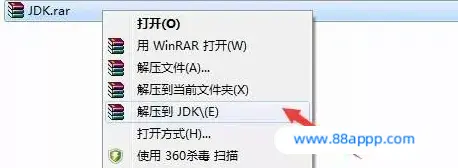
2.解压后进入JDK文件夹,右键以管理员身份运行JDK安装包。
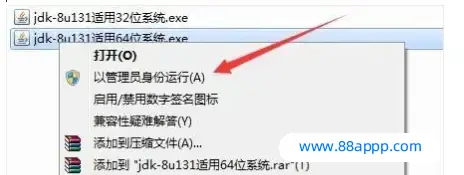
3.点击下一步。
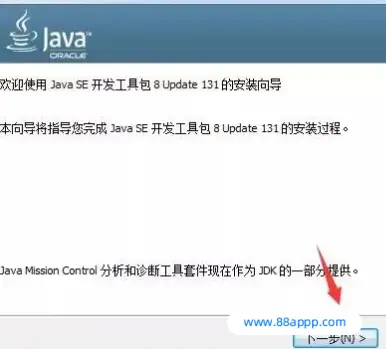
4.点击下一步。

5.点击下一步。
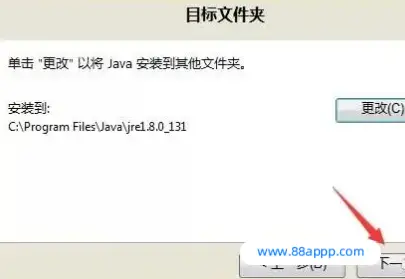
6.点击关闭。
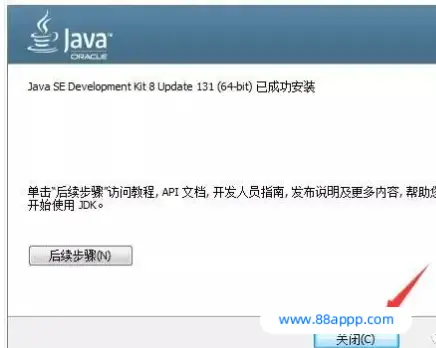
7.在计算机图标上面右键属性,选择高级系统设置,点击环境变量。
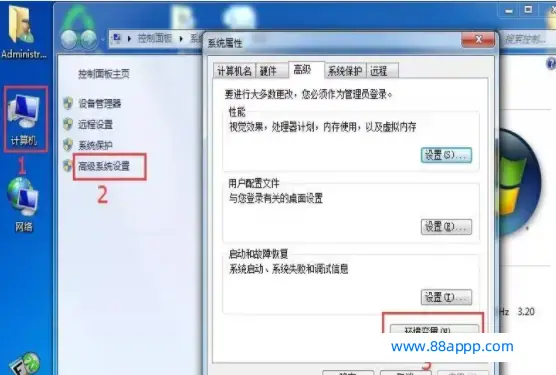
8.在弹出的窗口,点击新建,输入变量名JAVA_HOME,变量值C:\Program Files\Java\jdk1.8.0_131 点击确定。
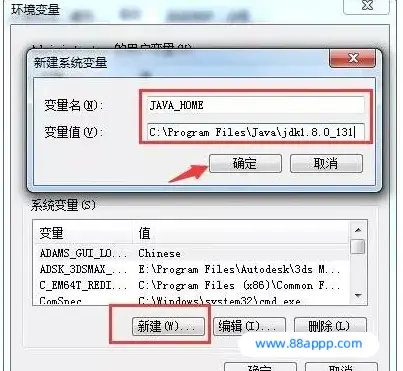
9.点击新建,输入变量名CLASSPATH 变量值
【.;%JAVA_HOME%\lib\dt.jar;%JAVA_HOME%\lib\tools.jar; 】然后点击确定(注意最前面有一点)。
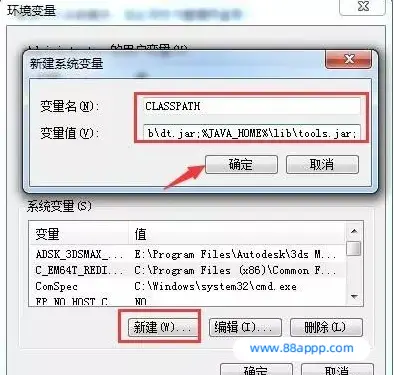
10.在系统变量中找到Path,点击编辑。在\WindowsPowerShell\v1.0\后面输入【%JAVA_HOME%\bin;%JAVA_HOME%\jre\bin;】点击确定,再点击确定退出窗口。
温馨提示:注意原来Path的变量值末尾有没有;号,如果没有,先输入;号再输入上面的代码。
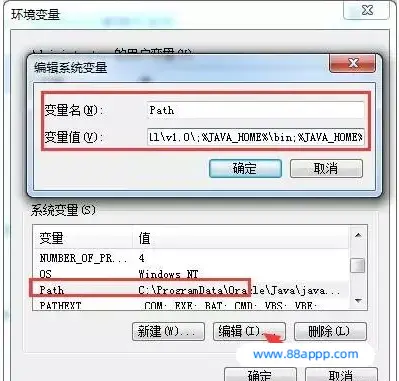
11.按快捷键WIN+R 输入CMD命令,然后点击确定。
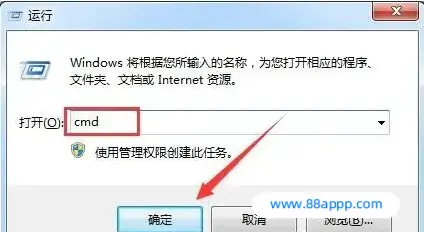
12.输入命令【java -version】打回车,显示以下信息说明配置成功。
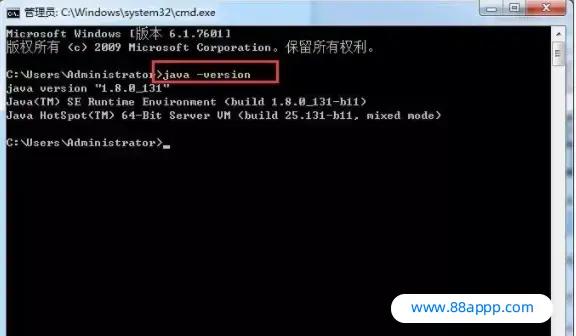
下载信息
该资源需登录后下载
去登录
提供的所有下载文件均为网络共享资源,均来自互联网,请于下载后的24小时内删除。如需体验更多乐趣,还请支持正版。仅限技术交流,不得用做商业用途。若该资源侵犯了您的权益,请 联系我们 处理。


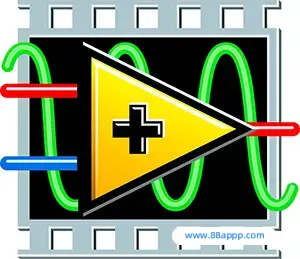
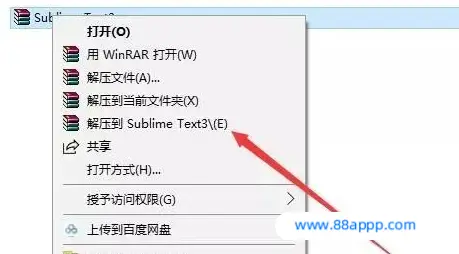

评分及评论
暂无评分
来评个分数吧